发布时间:2025-06-03作者来源:金航标浏览:1330
在数字化生活中,USB 连接器作为电子设备数据传输与电力供应的核心枢纽,频繁使用难免遭遇各类问题。从设备无法识别、数据传输中断,到充电异常、接口松动,这些故障不仅影响工作效率,甚至可能损坏设备。本文将系统梳理 USB 连接器的常见问题,深度剖析故障成因,并提供分步解决方法,助你快速排除故障,恢复设备正常运行。
一、设备无法识别或连接失败
插进 USB 连接器后,电脑或设备无任何反应,无法识别外接设备(如 U 盘、移动硬盘、手机),或显示 “无法识别的 USB 设备” 错误提示。
1. 物理连接问题:接口接触不良、连接器或线缆损坏、接口内存在异物。
2. 驱动程序问题:设备驱动未安装、驱动版本过低或冲突。
3. 系统设置故障:USB 服务被禁用,或 BIOS 中 USB 功能未开启。
4. 供电不足:设备功耗过高,超出 USB 接口供电能力。
1. 检查物理连接:
1. 重新插拔连接器,确保紧密连接;
2. 观察接口与线缆是否破损,尝试更换同类型连接器或线缆;
3. 使用压缩空气或镊子清理接口内灰尘、异物。
2.更新驱动程序:
1. 在设备管理器中找到对应设备,右键选择 “更新驱动程序”;
2. 访问设备制造商官网下载新驱动并手动安装。
3.修复系统设置:
1. 按下 Win + R 键,输入 “services.msc”,确保 “USB Mass Storage Device” 服务处于 “自动” 且 “正在运行” 状态;
2. 重启电脑进入 BIOS,检查 USB Configuration 选项是否启用。
4.解决供电不足:
1. 使用带独立电源的 USB Hub,为高功耗设备提供额外电力;
2. 将设备连接至主机后置 USB 接口(通常供电更稳定)。
传输文件时速度远低于预期(如 USB 3.0 接口传输速度仅为 USB 2.0 水平),或频繁出现传输中断、文件损坏。
1. USB 版本不匹配:设备与连接器支持的 USB 协议不一致(如 USB 3.0 设备使用 USB 2.0 线缆)。
2. 接口或线缆老化:长期使用导致接口氧化、线缆内部线材断裂。
3. 系统性能瓶颈:电脑 CPU、内存占用过高,影响数据处理速度。
4. 设备自身问题:外接设备(如 U 盘)存在坏道或性能不佳。
1. 确认 USB 版本:
1. 查看设备与连接器标识,确保使用支持高传输速率的组合;
2. 更换标注 USB 3.0 及以上的高速线缆。
2.排查硬件故障:
1. 使用酒精棉球擦拭接口金属触点,去除氧化层;
2. 在其他设备上测试连接器与线缆,判断是否存在物理损坏。
3.优化系统性能:
1. 关闭后台占用资源的程序;
2. 对硬盘进行碎片整理,提升读写效率。
4.检测设备状态:
1. 使用 DiskGenius 等工具扫描 U 盘、硬盘,修复坏道;
2. 尝试格式化设备,选择 NTFS 格式(适用于大容量文件)。
手机、平板等设备通过 USB 连接器充电时,显示 “充电缓慢”“未在充电”,或无法充电。
1. 电源适配器问题:适配器输出电压 / 电流不达标,或损坏。
2. USB PD 协议不兼容:设备与充电器支持的快充协议不一致(如 PD、QC)。
3. 接口或线缆故障:内部线材断路、接口松动导致接触不良。
4. 设备硬件故障:手机尾插损坏、电池老化。
1. 检查电源适配器:
1. 使用万用表测量适配器输出电压(如 5V、9V),若异常则更换适配器;
2. 优先使用设备原装充电器,或选择通过认证的第三方快充头。
2.匹配快充协议:
1. 确认设备支持的快充协议,如 iPhone 支持 PD 协议,部分安卓手机支持 QC 协议;
2. 选购兼容协议的充电器与线缆。
3.排查接口与线缆:
1. 晃动连接器,观察设备是否出现充电提示,判断接口接触情况;
2. 更换支持高功率传输的 Type-C 或 Micro-USB 线缆。
4.送修设备:若以上方法无效,可能为设备内部故障,建议联系官方售后检测维修。
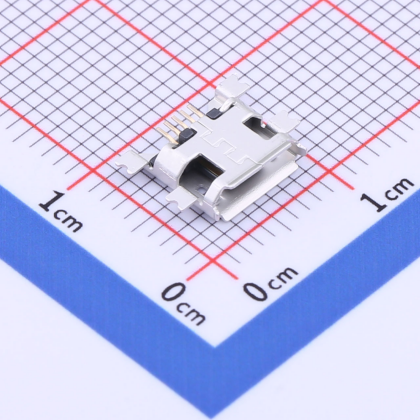
USB 连接器插进设备后容易脱落,或轻微晃动即导致连接中断。
1. 接口物理损坏:长期插拔导致接口金属弹片变形、磨损。
2. 连接器设计问题:非原厂配件的尺寸、公差不符合标准。
3. 外力影响:设备接口受到撞击或过度弯折。
1. 修复接口:
1. 使用镊子小心调整接口内变形的金属弹片,恢复弹性;
2. 若接口严重损坏,建议更换整个接口模块(需专业工具)。
2.更换连接器:
1. 选择原厂或高质量第三方连接器,确保尺寸与设备匹配;
2. 避免使用劣质、过软的线缆,防止拉扯损坏接口。
3.加固连接:
1. 使用胶带或扎带固定连接器与设备,减少晃动;
2. 避免频繁插拔,减少接口损耗。
1. 接口过热:可能因大电流传输或接触电阻过大导致,立即断开连接,检查线缆与设备是否短路,必要时更换配件。
2. 设备冲突:多个 USB 设备同时接入导致供电不足或驱动冲突,尝试减少同时连接的设备数量,或使用独立供电的 USB Hub。
3. 电磁干扰:在强电磁环境下(如机房),数据传输可能不稳定,可使用屏蔽线或远离干扰源。
1. 规范使用:插拔时捏住连接器主体,避免拉扯线缆;不使用时及时断开连接,减少接口磨损。
2. 定期维护:每月清理接口灰尘,避免油污、水渍进入;每年检查线缆是否破损,及时更换老化配件。
3. 选择优质产品:优先购买带有 CE、FCC、RoHS 认证的 USB 连接器与线缆,确保安全性与耐用性。
USB 连接器常见问题虽复杂多样,但通过系统性排查与针对性解决方法,多数故障可自行修复。本文提供的分步指南涵盖从物理检查到系统优化的全流程,结合原理图与实际案例,帮助用户快速定位问题根源。若遇复杂故障或专业维修需求,建议寻求技术支持或联系设备厂商售后。掌握这些实用技巧,让你的 USB 设备始终保持高效、稳定运行!











Copyright © 深圳市金航标电子有限公司 版权所有 粤ICP备17113853号
